
Step1.设置几何参数。
(1)在图16.16所示的特征树中选择“Facing.1(Computed)”节点,然后选择下拉菜单 命令,插入一个平面铣加工操作,系统弹出“Facing.2”对话框(一)。
命令,插入一个平面铣加工操作,系统弹出“Facing.2”对话框(一)。
(2)定义加工底面。单击“Facing.2”对话框中的底面感应区,对话框消失,在图形区选择图16.17所示的模型表面,系统返回到“Facing.2”对话框,此时“Facing.2”对话框中的加工平面和侧面感应区的颜色变为深绿色。
(3)定义加工余量。双击“Facing.2”对话框中的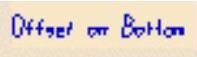 (Offset on Bottom)字样,弹出“Edit Parameter”对话框,在
(Offset on Bottom)字样,弹出“Edit Parameter”对话框,在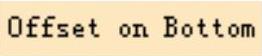 文本框中输入值0。
文本框中输入值0。
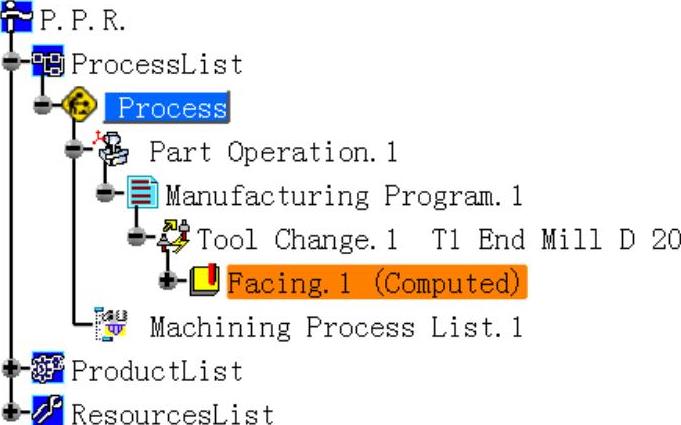
图16.16 特征树
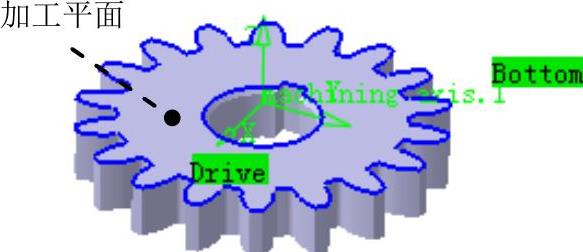
图16.17 选取加工平面
Step2.定义刀具参数。在“Facing.2”对话框中单击 选项卡;在“Facing.2”对话框中单击
选项卡;在“Facing.2”对话框中单击 按钮,选择面铣刀为加工刀具;在
按钮,选择面铣刀为加工刀具;在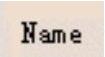 文本框中输入“T2 Face Mill D50”并按下Enter键;在“Facing.2”对话框中单击
文本框中输入“T2 Face Mill D50”并按下Enter键;在“Facing.2”对话框中单击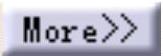 按钮,单击
按钮,单击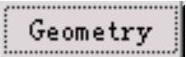 选项卡,然后设置图16.18所示的刀具参数。其他选项卡中的参数均采用系统默认设置值。
选项卡,然后设置图16.18所示的刀具参数。其他选项卡中的参数均采用系统默认设置值。
Step3.定义进给率。在“Facing.2”对话框中单击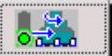 选项卡;在“Facing.2”对话框的
选项卡;在“Facing.2”对话框的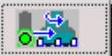 选项卡中设置图16.19所示的参数。
选项卡中设置图16.19所示的参数。
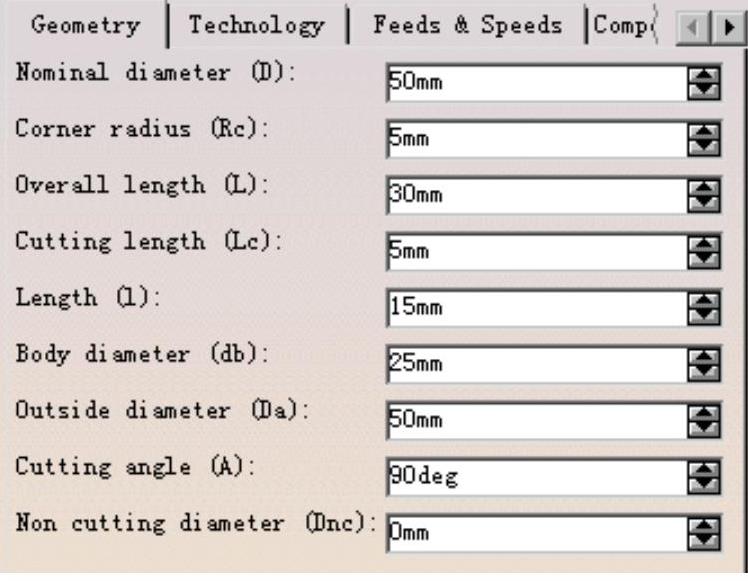
图16.18 定义刀具参数
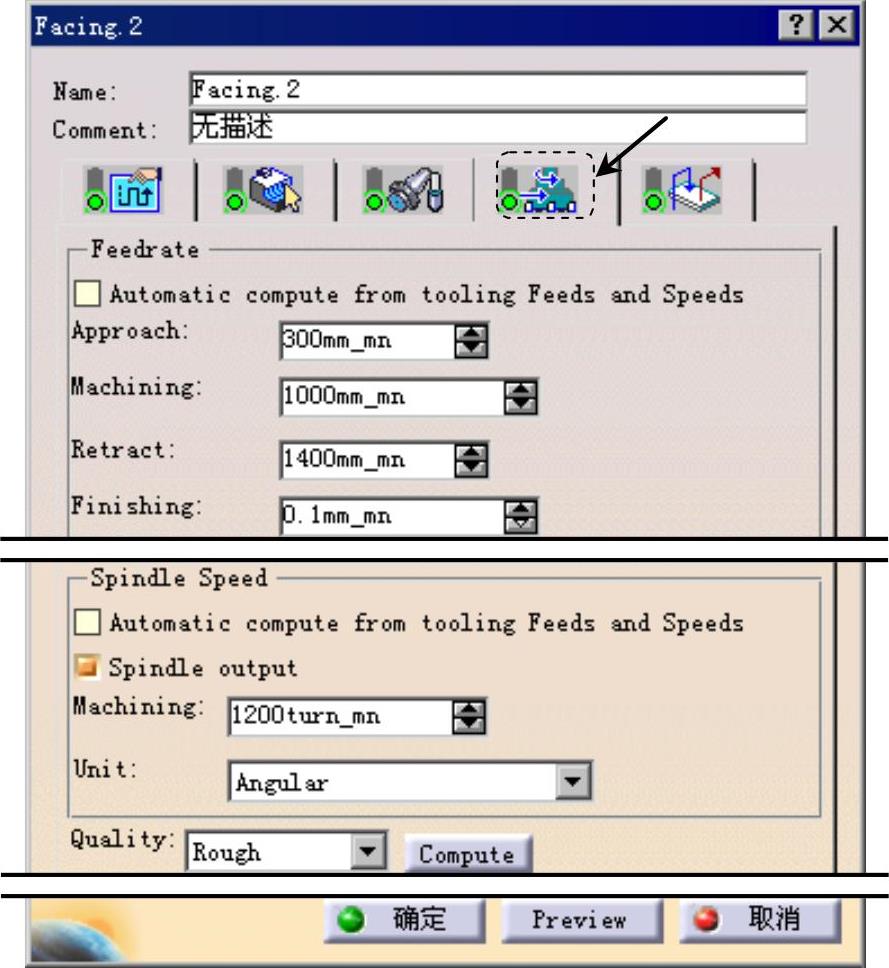
图16.19 “进给率”选项卡
Step4.设置刀具路径参数。(www.xing528.com)
(1)进入“刀具路径参数”选项卡。在“Facing.2”对话框中单击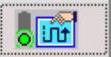 选项卡。
选项卡。
(2)定义刀具路径类型。在“Facing.2”对话框的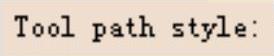 下拉列表中选择
下拉列表中选择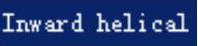 选项。
选项。
(3)定义切削参数。在“Facing.2”对话框(一)中单击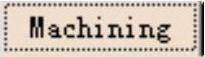 选项卡,然后在
选项卡,然后在 下拉列表中选择
下拉列表中选择 选项,其他选项采用系统默认设置值。
选项,其他选项采用系统默认设置值。
(4)定义径向参数。单击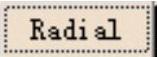 选项卡,然后在
选项卡,然后在 下拉列表中选择
下拉列表中选择 选项,在
选项,在 文本框中输入值80,其他选项采用系统默认设置值。
文本框中输入值80,其他选项采用系统默认设置值。
(5)定义轴向参数。单击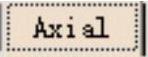 选项卡,然后在
选项卡,然后在 下拉列表中选择
下拉列表中选择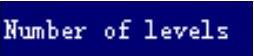 选项,在
选项,在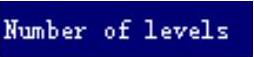 文本框中输入值1。
文本框中输入值1。
(6)其他选项卡中参数采用系统默认设置值。
Step5.定义进刀/退刀路径。
(1)进入进刀/退刀路径选项卡。在“Facing.2”对话框中单击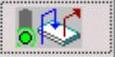 选项卡。
选项卡。
(2)定义进刀。在 区域的列表框中选择
区域的列表框中选择 选项,右击,从弹出的快捷菜单中选择
选项,右击,从弹出的快捷菜单中选择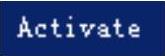 命令(系统默认激活),然后在
命令(系统默认激活),然后在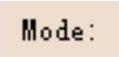 下拉列表中选择
下拉列表中选择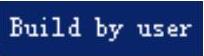 选项,依次单击
选项,依次单击 按钮和
按钮和 按钮。
按钮。
(3)定义退刀。在 区域的列表框中选择
区域的列表框中选择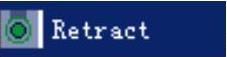 选项,右击,从弹出的快捷菜单中选择
选项,右击,从弹出的快捷菜单中选择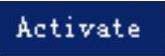 命令(系统默认激活),然后在
命令(系统默认激活),然后在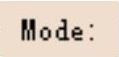 下拉列表中选择
下拉列表中选择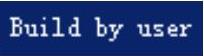 选项,依次单击
选项,依次单击 按钮和
按钮和 按钮。
按钮。
Step6.刀路仿真。在“Facing.2”对话框(一)中单击“Tool Path Replay”按钮 ,系统弹出“Facing.2”对话框(二),且在图形区显示刀路轨迹(图16.20)。
,系统弹出“Facing.2”对话框(二),且在图形区显示刀路轨迹(图16.20)。
Step7.在“Facing.2”对话框(二)中单击 按钮,然后单击“Facing.2”对话框(一)中的
按钮,然后单击“Facing.2”对话框(一)中的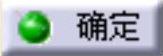 按钮。
按钮。
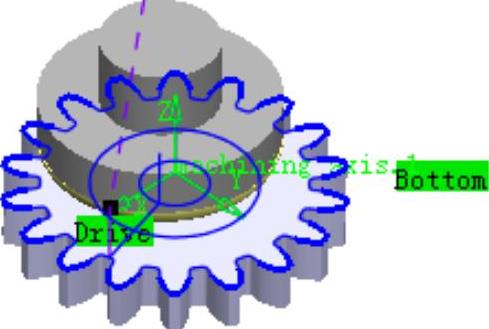
图16.20 显示刀路轨迹
免责声明:以上内容源自网络,版权归原作者所有,如有侵犯您的原创版权请告知,我们将尽快删除相关内容。




